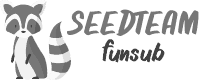Télécharger KVIrc sur le site officiel
Tutoriel
Lors de son premier démarrage, KVIrc lance un assistant de configuration. Sur les trois premières pages, cliquez sur Suivant. Sur la quatrième page, remplissez les champs « Pseudo » et « Nom réel ». Sur la cinquième page, choisissez le thème que vous désirez, puis cliquez sur Suivant, puis Terminer.
Vous voici maintenant sur la liste des serveurs, faites un clic droit puis « Effacer la liste ». Une fois la liste vide, créez un nouveau réseau en cliquant sur l’icone en forme de terre, en haut à droite. Appelez-le Otaku-IRC puis cliquez sur l’icône en dessous de la terre. Dans le champ « Serveur », tapez : irc.Otaku-IRC.fr, puis cliquez sur Avancée…
Dans la boîte de dialogue qui vient de s’ouvrir, cliquez sur « Joindre les Salons », tapez #seedteam dans le champ de gauche, puis cliquez sur Ajouter. Cliquez ensuite sur Valider. Validez à nouveau, puis allez dans le menu Paramètres puis dans « Configurer KVIrc… » Double-cliquez sur « Options générales » puis cliquez sur « Langue ». Dans les listes « Default server encoding » et « Encodage du texte par défaut », choisissez « ISO-8859-1 » puis cliquez sur Valider. Cliquez ensuite sur la seconde icône en haut à gauche afin d’ouvrir la liste des serveurs, puis cliquez sur le gros bouton bleu. Vous pouvez dès maintenant profiter pleinement des joies d’IRC. Plusieurs commandes existent, dont celles concernant le XDCC (voir la page Téléchargements).
C’est facultatif, mais vous pouvez enregistrer votre pseudo sur ce serveur en tapant la commande :
/ns register Password E-Mail (remplacez par votre mot de passe et votre e-mail)
Après avoir reçu le mail de confirmation, tapez la commande indiquée sur le message reçu.
Dans la fenêtre de notre canal, vous pouvez tout d’abord voir qu’il y a un topic. Prenez bien soin de le lire, il vous renseigne sur les releases de la team.
Ensuite, dites simplement un petit bonjour par courtoisie, et vous pouvez commencer à télécharger par XDCC. N’hésitez pas à poser vos questions aux personnes connectées !